Mutare aplicații și foldere în Windows 10. În acest articol vom vorbi despre un program care vă permite să mutați folderele aplicațiilor în Windows 10.
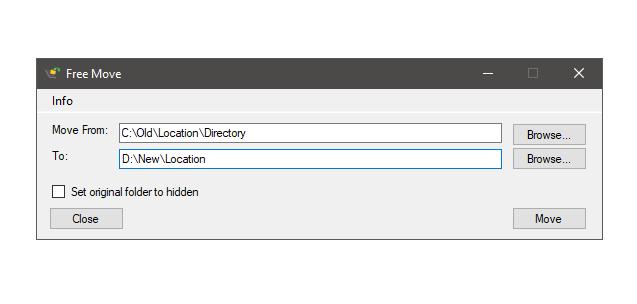
Există multe situații când doriți să mutați unul sau mai multe foldere dintr-o locație în alta din cauza spațiului pe hard disk, dar nu puteți face acest lucru deoarece va întrerupe instalarea aplicațiilor.
Dacă vă confruntați cu această problemă, atunci FreeMove este un program foarte bun pentru Windows care rezolvă această problemă. Acesta este un program gratuit, și permite utilizatorilor să migreze foldere în Windows 10 pe o unitate nouă, card SD, stick USB sau în alte locații, fără a întrerupe funcționarea aplicațiilor. Programul FreeMove are o interfață simplă și este ușor de utilizat.
Program pentru mutare aplicații și foldere în Windows 10
Tot ce trebuie să faceți este să selectați folderul pentru mutare utilizând opțiunea browse și apoi să selectați locația în care doriți să mutați aplicațiile. Când apăsați butonul move, dosarele vor fi mutate în locația nouă. Aplicația folosește avantajele legăturilor simbolice Windows și creează o joncțiune de directoare. Utilizând această joncțiune, aplicația se asigură că există o legătură între folder și toate fișierele din interiorul acestuia în noua locație.
Aceasta înseamnă că instalarea aplicațiilor nu va fi afectată chiar dacă mutați dosarele, deoarece de fiecare dată când rulați o aplicație dosarul vechi este accesat.
De exemplu, dacă un program se instalează în C:\ în mod implicit sau dacă doriți să mutați folderul de instalare al unui program în altă parte, fără să afectați instalarea, puteți utiliza acest program.
Cum funcționează programul FreeMove
- Fișierele sunt mutate în noua locație.
- O joncțiune de directoare este creată de la vechea locație la cea nouă. În acest fel, încercarea de a accesa un fișier din vechea sa locație va fi redirecționată pur și simplu la cea nouă.
Nu trebuie să mutați directoare de sistem importante, deoarece acestea pot întrerupe funcționalitățile de bază cum ar fi Windows Update și Windows Store Apps. De exemplu, C:\ Users – C:\ Documents and Settings – C:\ Program Files – C:\ Program Files (x86) nu ar trebui să fie mutate, deoarece vor cauza probleme cu folderele de sistem.
În orice caz, dacă doriți să mutați înapoi dosarele în locația originală, puteți șterge joncțiunea (acest lucru nu va șterge conținutul) și mutați folderul înapoi în poziția inițială. Programul funcționează perfect, trebuie doar să îl rulați cu drepturi de administrator.
Pentru download acest program care mută folderele la aplicații în Windows 10, accesați site-ul github și faceți click pe butonul Clone or download, în fereastra de tip pop-up care apare faceți click pe Download ZIP.
Dacă nu știți cum să rulați aplicații cu drepturi de administrator în Windows, avem un articol în care explicăm pas cu pas cum se rulează aplicații cu drepturi de administrator în Windows.
De asemenea, puteți folosi și un program care rulează automat aplicațiile cu drepturi de administrator.